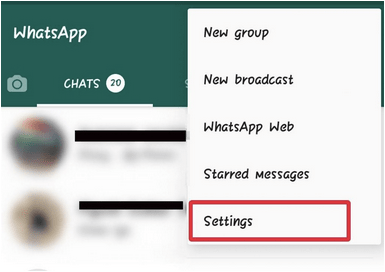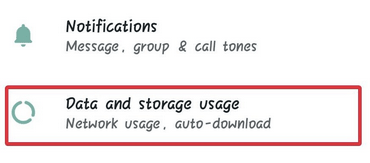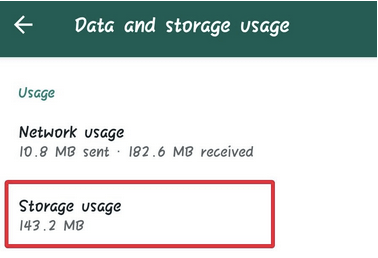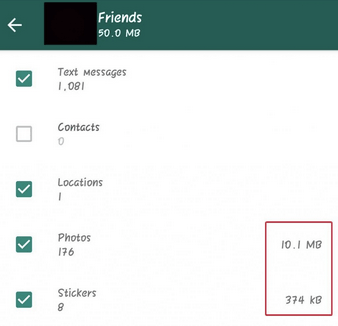„WhatsApp“ pokalbiai, ypač grupėse, gali sukaupti daug persiųstų aukštos kokybės vaizdo įrašų ir didelių vaizdų jūsų telefono vidinėje atmintyje, todėl reikia žinoti, kaip išvalyti „WhatsApp“ saugyklą. Nors visa ši laikmena užima daug jūsų mobiliojo telefono saugyklos vietos, dauguma šių medijos failų ir sukauptos talpyklos ar šiukšlių yra nenaudingi.
Laimei, galite ištrinti „WhatsApp“ saugyklos naudojimą naudodami veiksmingus ir greitus metodus , kad užpildytumėte saugyklos vietą telefone. Tačiau jei bandysite ištrinti „WhatsApp“ laikmeną ir susijusius failus naudodami failų tvarkymo programą, tai bus nemalonu. Kiekvienas vaizdas ir vaizdo įrašas saugomi bendriniais pavadinimais be miniatiūros šone, kad būtų galima identifikuoti. Tada yra atskiri aplankai dokumentams, garso įrašams ir kt.
Nors yra įmontuotas procedūrinis modulis, skirtas „WhatsApp“ saugyklai išvalyti „Android“ ir „iPhone“ , tai taip pat yra sunki užduotis, jei vaizdų ar medijos failų skaičius yra didelis. Štai kaip veikia „WhatsApp“ įtaisytasis saugyklos valiklis:
Kaip atlaisvinti vietos WhatsApp naudojant integruotą funkciją
1 veiksmas: atidarykite „WhatsApp“ programą.
2 veiksmas: bakstelėkite vertikalias elipses ir pasirinkite Nustatymai .
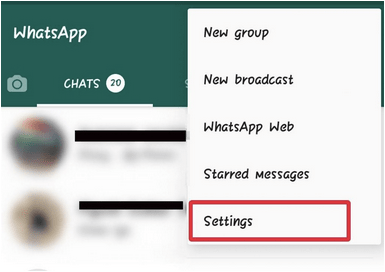
3 veiksmas: bakstelėkite Duomenų ir saugyklos naudojimas .
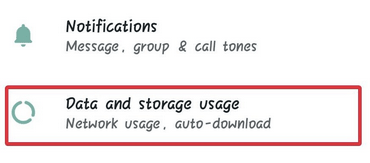
4 veiksmas: bakstelėkiteskyrių Saugyklos naudojimas .
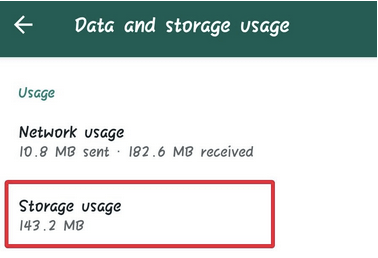
5 veiksmas: pasirinkite pokalbį, grupę ar asmenį, kuris užėmė daugiausiai vietos saugykloje.
6 veiksmas: rezultatai bus suskirstyti į skyrius, pvz., Teksto pranešimai , Nuotraukos , Lipdukai .
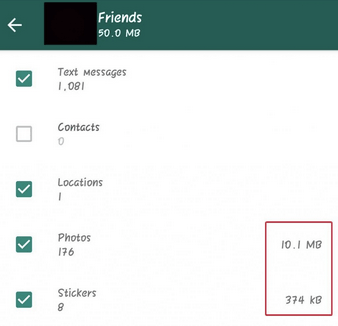
7 veiksmas: bakstelėkitemygtukąLaisva vieta . Taip bus pažymėti failai, kuriuos reikia ištrinti. Tada galite pasirinkti panaikinti skyrių pasirinkimą prieš patvirtindami komandą, kaip išvalyti WhatsApp duomenis telefone.
8 veiksmas: bakstelėkite Išvalyti pranešimus, kad ištrintumėte saugyklos naudojimą „WhatsApp“.
Nors šis procesas yra efektyvus ir greitas, jis neleidžia pasirinkti iš atskirų failų ar vaizdų prieš patvirtinant, kad atlaisvinama vieta WhatsApp. Visada geriau pažvelgti į atskirus failus prieš ištrinant juos visam laikui, kad atlaisvintumėte vietos WhatsApp saugykloje.
„Smart Phone Cleaner“ yra švaresnė „Android“ programa , leidžianti tai padaryti, nes supaprastina „WhatsApp Android“ saugyklos vietos atlaisvinimą.
Kaip išvalyti „WhatsApp“ saugyklą naudojant „Smart Phone Cleaner“.
1 veiksmas: atsisiųskite Smart Phone Cleaner.

2 veiksmas: bakstelėkite „ WhatsApp“ tvarkyklės skyrių.
3 veiksmas: peržiūrėkite medijos failų, užimančių vietos „WhatsApp“ saugykloje, sąrašą, suskirstytą į kategorijas. Pasirinkite kategoriją.

4 veiksmas: dabar pažymėkite tuos, kuriuos norite ištrinti, kad atlaisvintumėte vietos „WhatsApp“ sistemoje „Android“, ir ištrinkite juos.
„Smart Phone Cleaner“ ne tik supaprastina vietos atlaisvinimo „WhatsApp“ procesą, bet ir sutrumpina jį iki 3–4 veiksmų, kurių maks. Be to, „Smart Phone Cleaner“ veikia kaip vieno langelio sprendimas, leidžiantis valdyti „Android“ saugyklą, išvalyti talpyklą ir pašalinti dublikatus , optimizuoti akumuliatorių ir RAM, taip iš karto optimizuojant įrenginio veikimą . Galima sakyti, kad „Smart Phone Cleaner“ yra „vieno langelio“ sprendimas, padedantis išlaikyti jūsų įrenginį sveiką.
Ką tu manai? Kuris būdas jums patogus? Prašome paminėti savo mintis toliau pateiktame komentarų skyriuje.
Norėdami gauti daugiau techninių sprendimų ir atnaujinimų, sekite „Systweak“ „ Facebook“ , „ Twitter“ ir „ LinkedIn“ ir reguliariai gaukite naujienas apie savo socialinius kanalus.